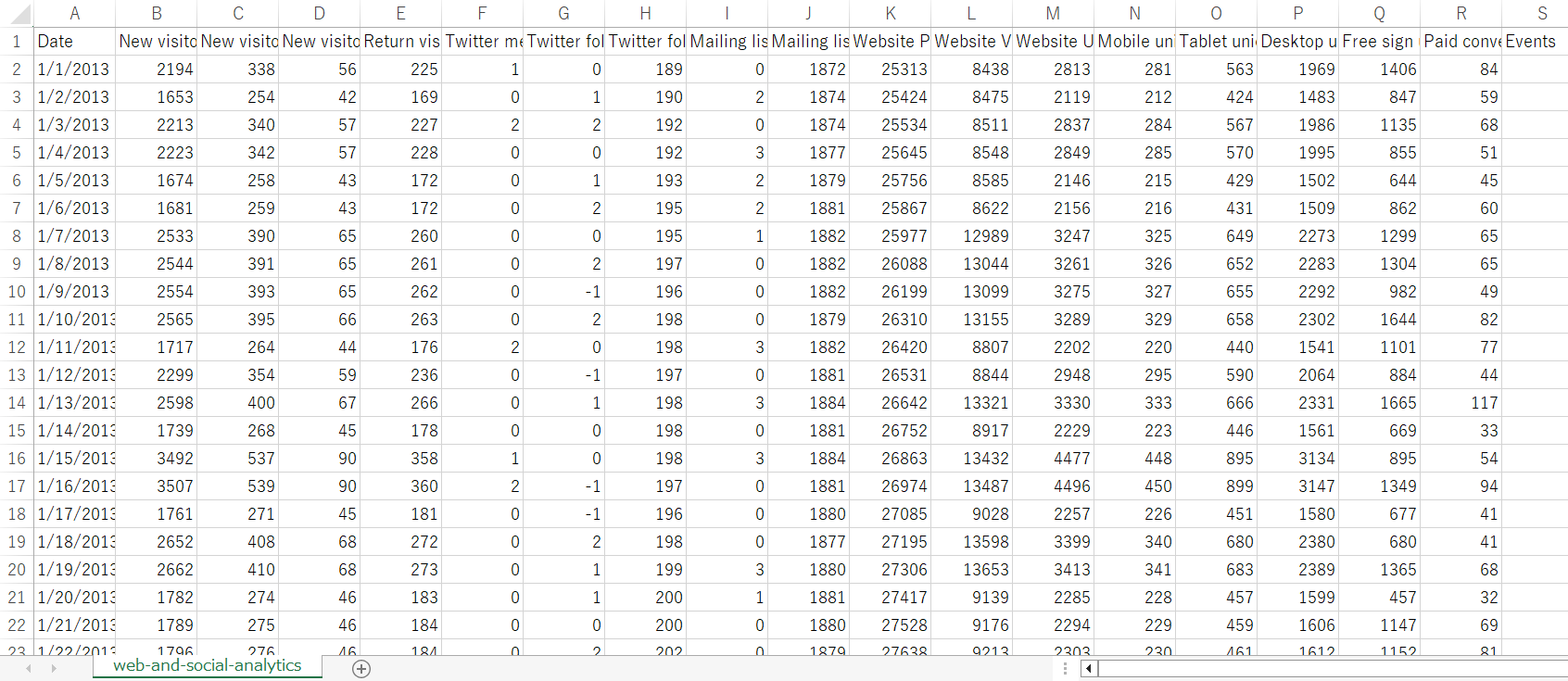「Amazon QuickSight」を実際に触ってみて学習をしたので自分なりにまとめて自身の理解・復習また文章力の向上のためアウトプットさせていただきます。
はじめに
ビジネスをするのに「データ」はとても重要と思っておりました。データを見やすく可視化しそのデータを分析できるツールはとても興味があり今回は「Amazon QuickSight」を実際に触ってみたので学んだこと・感じたことを書きます。
「Amazon QuickSight」とは
AWSが提供するビジネスインテリジェンスBIツール
BIツールとは
BI(Business Intelligence):
組織内や企業内のデータを収集し、分析し、視覚化して、戦略的な意思決定や業績改善に役立てるためのソフトウェアツール。データをより理解しやすく、洞察を得やすくするために、データを視覚的に表現する方法を提供します。
以下でBIツールの特徴の簡単な説明を書かせていただきます。
BIツールの特徴
データ収集と統合:
さまざまなデータソースからデータを収集し統合できます。
データ分析:
膨大なデータを人の変わりにデータを分析し傾向やパターン、相関関係を見つけるための機能です。
データの可視化:
データを可視化します。可視化することにより「グラフ」「チャート」「ダッシュボード」などを使用してパターンや傾向をわかりやすく表示します。
ダッシュボード:
データ操作に関する指示を「グラフ」や「チャート」などで表示するためのツール。アプリを通じスマートフォンで共有できるものもあります
データ共有:
データや分析結果を簡単に共有でき、他の人とリアルタイムでモニタリングしスピーディな情報共有することができます。
「Amazon QuickSight」の他にも一般的なBIツールは「Tableau」「Microsoft Power BI」「QlikView」「Sisense」「Looker」などがあります。
「Amazon QuickSight」の特徴
ここからは「Amazon QuickSight」の特徴について書かせて頂きます。
データ接続と統合:
多くのデータソースと統合できます。またデータストア(Redshift、S3、RDSなど)の他AWSのデータソース以外の標準的なデータソースも対応しています
*「Amazon QuickSight」でサポートされているデータソースについてはこちらをご覧ください。
データの視覚化:
データの視覚化と分析を行えます。「図」「グラフ」「チャート」などのビジュアル要素を簡単に作成・カスタマイズできます。
自動化された分析:
機械学習と組み合わせて、データからの簡単な異常検知や予測や分析ができます。AWSサービスの「Amazon SageMaker」とも連携可能
ダッシュボード:
ダッシュボードを作成し、複数のビジュアル要素を組み合わせてデータを表示できます。ユーザーはダッシュボード内でデータを操作し、共有したりして作業や課題解決、意思決定などがスピーディーに行えます。
アプリケーションとの連携:
分析結果やダッシュボードはアプリケーションやウェブサイトに埋め込むことができます。これによりデバイスを選ばずに閲覧することができます
「Amazon QuickSight」のアプリケーションはこちらからダウンロードできます。
従量課金制の料金システム:
月額の料金ではなくセッション単位の料金になっているので使用していない際の不要なコストを削減できます。
*1セッションあたり30分
「Amazon QuickSight」の料金はこちらを参考にしてください。
「Amazon QuickSight」を
実際に触ってみて感じたこと
実際に「Amazon QuickSight」を触って便利だなと感じたことを書かせて頂きます。
「Excel」の表を直感的で見やすく可視化できる
「Excel」でデータを管理しており、そのままでデータを分析しようとすると
このように箇条書きのグラフの表が並んでおり見にくく感じます。
データが見にくいためこの並んでいるデータを再度まとめてからデータ分析をするなど時間・手間がかかってしまうと思われますが
「Amazon QuickSight」を利用すると
Auto Graph
コンボグラフ
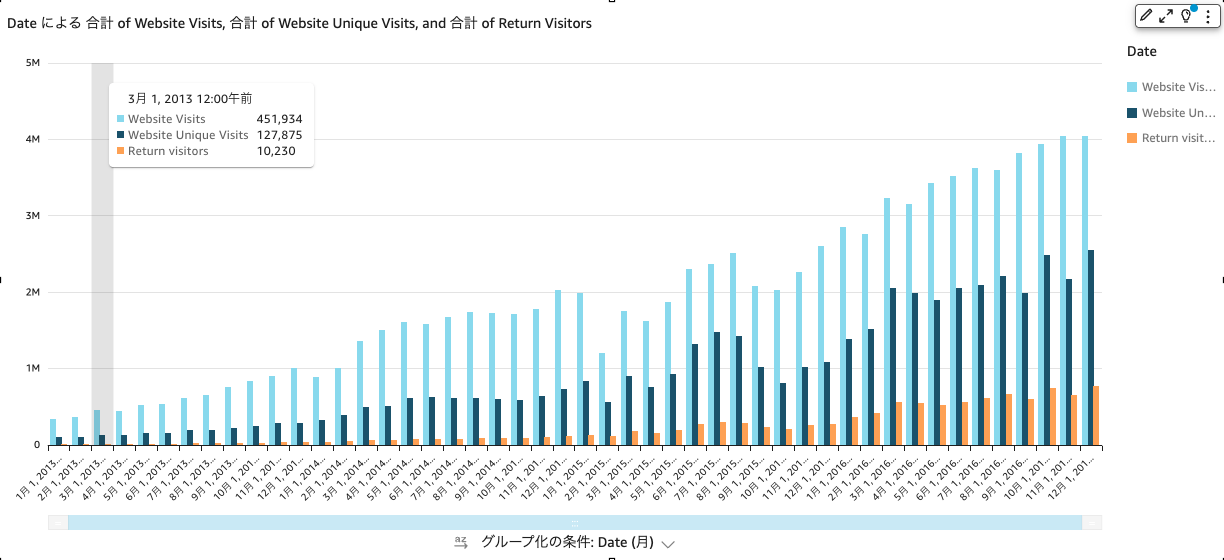
*「訪問者」「ユニーク訪問者」「リピーター」のデータを月毎にピックアップし可視化したものです。
このように直感的で見やすく可視化することが出来ます。
また、「月毎」だけではなく「日毎」「年毎」データの内容によっては「時・分・秒毎」のデータの可視化を自動で行ってくれます。
これによりデータを再度まとめる手間がなく・スピーディーで直感的にデータ分析が可能になるのはとても便利だと感じました。
上記のデータは「AWS公式ドキュメント」内のこちらからダウンロードしました。
可視化したデータを複数人で共有できる
ダッシュボードを共有することで可視化したデータをリアルタイムで他の人と共有でき、その可視化されたデータを見ることで作業や課題解決、意思決定などがスピーディーに行えるのは便利だと感じました。
S3などに保存しデータソースを参照できる
「S3」の「ストレージサービス」や「RDS」の「データベース」にデータを保存しそのデータソースを参照し可視化できます。
オンプレミスでの保存ではなく、クラウドのストレージサービスに保存しておきそのデータソースを参照しておくことで、「ストレージのディスク管理や冗長化の心配の必要がない」などの利点もありますが、なにより予期せぬトラブル(災害など)の際に大切な「データ」などが消滅するリスクを軽減できます。
「Amazon QuickSight」でサポートされているデータソースについてはこちらをご覧ください。
「S3」について知りたい方は書かせていただいたAWSのS3 バケットのアクセス権限設定についてで触れておりますのでよろしければご覧ください。
さいごに
「Amazon QuickSight」を実際に触ってみて学習をしました。
「データ」はビジネスをする上でとても重要なもので、それを手軽で直感的に見やすく可視化をし、データ分析をできる「Amazon QuickSight」サービスはとても便利だと思いました。
「データはたくさん取っているけどその活用方法やどのように可視化したら良いかわからない」場合など
「Amazon QuickSight」を使用し可視化することで新たなものが見えてくる可能性もあります。また、そのデータを分析してほしいなどのニーズはこれからも高まると感じましたのでデータ分析に興味も湧きました。
これからも学習をしていき、理解・知識を深めていきたいと思います。
最後まで読んでいただいた方、ありがとうございました。